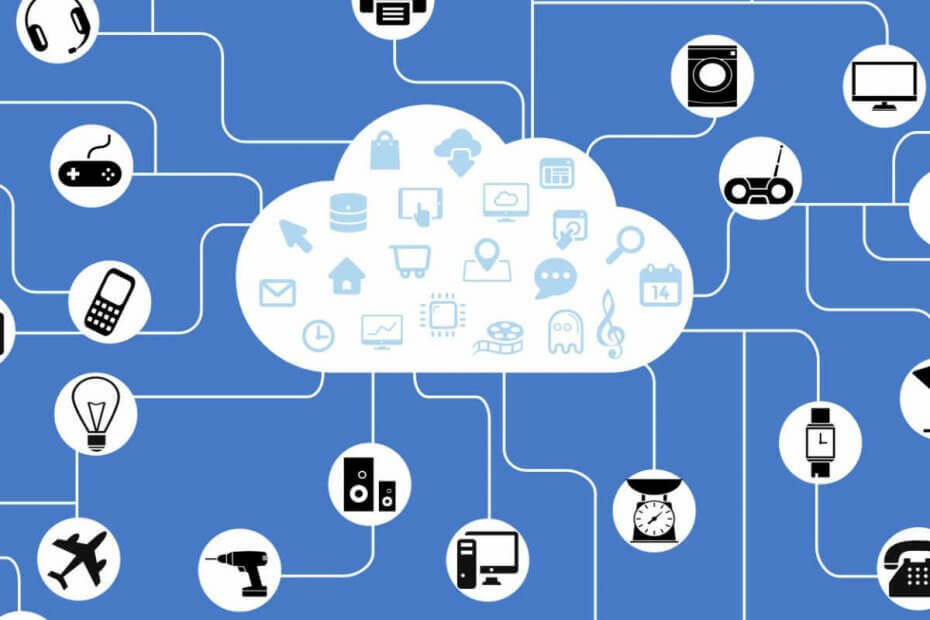Απενεργοποιήστε τις πολιτικές ασφαλείας MDM και MAM για να αποκτήσετε ξανά πρόσβαση
- Όταν ρυθμίζετε το Intune, δημιουργείτε έναν λογαριασμό Microsoft συνδεδεμένο με τον οργανισμό σας.
- Ενδέχεται να κλειδωθείτε εάν προσπαθήσετε να αποκτήσετε πρόσβαση σε αυτό από προσωπικό υπολογιστή. Ο διαχειριστής σας πρέπει να απενεργοποιήσει την πρόσβαση υπό όρους για να καταργήσει τους περιορισμούς του λογαριασμού.

ΧΕΓΚΑΤΑΣΤΑΣΗ ΚΑΝΟΝΤΑΣ ΚΛΙΚ ΣΤΟ ΑΡΧΕΙΟ ΛΗΨΗΣ
Αυτό το λογισμικό θα επιδιορθώσει κοινά σφάλματα υπολογιστή, θα σας προστατεύσει από απώλεια αρχείων, κακόβουλο λογισμικό, αποτυχία υλικού και θα βελτιστοποιήσει τον υπολογιστή σας για μέγιστη απόδοση. Διορθώστε προβλήματα υπολογιστή και αφαιρέστε τους ιούς τώρα με 3 εύκολα βήματα:
- Κατεβάστε το Restoro PC Repair Tool που συνοδεύεται από πατενταρισμένες τεχνολογίες (διαθέσιμο δίπλωμα ευρεσιτεχνίας εδώ).
- Κάντε κλικ Εναρξη σάρωσης για να βρείτε ζητήματα των Windows που θα μπορούσαν να προκαλούν προβλήματα στον υπολογιστή.
- Κάντε κλικ Φτιάξ'τα όλα για να διορθώσετε ζητήματα που επηρεάζουν την ασφάλεια και την απόδοση του υπολογιστή σας.
- Το Restoro έχει ληφθεί από 0 αναγνώστες αυτόν τον μήνα.
Όταν προσπαθείτε να εγγραφείτε σε έναν τομέα όπως το Azure AD, πρέπει να πληροίτε διάφορες απαιτήσεις για να μπορέσει να δημιουργηθεί με επιτυχία ο λογαριασμός σας. Τα πράγματα δεν φαίνεται να πηγαίνουν όπως σχεδιάστηκε, επειδή οι χρήστες αντιμετωπίζουν το σφάλμα 80180002 όταν το κάνουν.
Επιπλέον, ο κωδικός σφάλματος συνοδεύεται από ένα μήνυμα που λέει Ο διακομιστής Διαχείρισης φορητών συσκευών (MDM) απέτυχε να ελέγξει την ταυτότητα του χρήστη. Μείνετε μαζί μας καθώς αποσυσκευάζουμε τι σημαίνει αυτό το σφάλμα και πώς να το επιλύσετε.
Τι είναι ο κωδικός σφάλματος 80180002;
Ο κωδικός σφάλματος 80180002 είναι αυτό που συμβαίνει στους χρήστες που προσπαθούν να δημιουργήσουν ή να προσθέσουν έναν λογαριασμό εργασίας Microsoft στους προσωπικούς τους Η/Υ. Ίσως αναρωτιέστε γιατί συμβαίνει αυτό και παρακάτω είναι μερικές πιθανές αιτιολογικό:
- Ανεπαρκή δικαιώματα – Ο οργανισμός σας διαχειρίζεται τους περισσότερους λογαριασμούς Microsoft 365 εργασίας. Αυτό οφείλεται συνήθως σε ορισμένες ρυθμίσεις ασφαλείας. Έτσι, ενώ ο λογαριασμός μπορεί να ανήκει σε εσάς, είστε κάπως περιορισμένοι στον τρόπο διαχείρισης του.
- Λανθασμένες διαμορφώσεις – Εάν η συσκευή ή ο λογαριασμός σας δεν πληρούν τις προϋποθέσεις για να εγγραφείτε στο Azure AD, ενδέχεται να απαγορευτεί η πρόσβαση στον λογαριασμό σας.
- Αλλαγή δικτύου – Εάν ο λογαριασμός του χρήστη είναι συνδεδεμένος με λογαριασμό Microsoft, είναι πιθανό ο χρήστης να έχει αλλάξει το δίκτυό του και πρέπει να τον συνδέσετε ξανά με τον σωστό μισθωτή Azure AD.
- Η συσκευή δεν είναι σε MDM – Το MDM είναι μια πολιτική ασφαλείας που καθορίζει τις συσκευές που μπορούν να έχουν πρόσβαση στο Azure. Εάν η συσκευή σας δεν είναι εγγεγραμμένη στη Διαχείριση φορητών συσκευών (MDM), ενδέχεται να εμφανιστεί το σφάλμα 80180002.
Πώς μπορώ να διορθώσω το σφάλμα 80180002;
Πριν από οποιαδήποτε σύνθετη αντιμετώπιση προβλημάτων, ελέγξτε τα ακόλουθα:
- Βεβαιωθείτε ότι έχετε δικαιώματα διαχειριστή.
- Ελέγξτε ξανά το δίκτυό σας και βεβαιωθείτε ότι αντικατοπτρίζει την τοποθεσία σας.
1. Προσθέστε τον λογαριασμό στη συσκευή σας
- Χτύπα το Windows πληκτρολογήστε και κάντε κλικ στο Ρυθμίσεις.

- Κάντε κλικ στο Λογαριασμοί στο αριστερό παράθυρο και, στη συνέχεια, επιλέξτε Πρόσβαση στην εργασία ή στο σχολείο.

- Εντοπίστε τον λογαριασμό που προσπαθείτε να συνδεθείτε χρησιμοποιώντας και, στη συνέχεια, αποσυνδέστε τον.
- Περιμένετε λίγα λεπτά και, στη συνέχεια, προσθέστε ξανά τον λογαριασμό.
2. Απενεργοποιήστε την υπό όρους πρόσβαση
- Συνδεθείτε στο δικό σας Λογαριασμός Azure.
- Κάντε κλικ στο Μενού στην επάνω αριστερή γωνία και επιλέξτε Azure Active Directory.

- Επιλέγω Προστατέψτε και ασφαλίστε στο αριστερό παράθυρο και, στη συνέχεια, κάντε κλικ στο Πρόσβαση υπό όρους.

- Σύμφωνα με το Πολιτική πρόσβασης επιλογή, απενεργοποιήστε την.

Η πρόσβαση υπό όρους Azure AD σάς επιτρέπει να ελέγχετε την πρόσβαση στις εφαρμογές και τα δεδομένα σας με βάση την τοποθεσία των χρηστών σας, την ταυτότητά τους και τη συσκευή τους. Όταν απενεργοποιείτε αυτήν την επιλογή, επιτρέπετε στους χρήστες να συμμετέχουν με οποιαδήποτε συσκευή χωρίς περιορισμούς.
- DFS_FILE_SYSTEM (0x00000082): Πώς να διορθώσετε αυτό το BSoD
- 0x0000004E BSoD: 7 τρόποι για να το διορθώσετε
3. Καταργήστε τα διαπιστευτήρια του λογαριασμού
- Πατήστε τα Windows Αναζήτηση εικονίδιο, τύπος Διαχειριστής Διαπιστευτηρίων στη γραμμή αναζήτησης και, στη συνέχεια, κάντε κλικ Ανοιξε.

- Κάντε κλικ στο Διαπιστευτήρια Windows.

- Επιλέγω Λογαριασμό της Microsoft, κάντε κλικ σε αυτό για ανάπτυξη και, στη συνέχεια, πατήστε Αφαιρώ.

- Θα λάβετε μια γραμμή εντολών που σας ζητά να επιβεβαιώσετε εάν θέλετε να αφαιρέσετε τα διαπιστευτήρια, οπότε κάντε κλικ Ναί.
4. Αλλάξτε τις ρυθμίσεις MDM και MAM
- Συνδεθείτε στο δικό σας Λογαριασμός Azure.
- Κάντε κλικ στο Azure Active Directory κάτω από Υπηρεσίες Azure.

- Επιλέγω Κινητικότητα (MDM και MAM) στο αριστερό παράθυρο.

- Κάντε κλικ στο Microsoft Intune κάτω από Κινητικότητα (MDM και MAM).

- Εύρημα Εύρος χρήστη MDM και Εύρος χρήστη MAM επιλογές, ορίστε τις σε Κανένας στη συνέχεια, κάντε κλικ στο Αποθηκεύσετε.

Το MDM σημαίνει διαχείριση φορητών συσκευών και το MAM σημαίνει διαχείριση εφαρμογών για κινητά. Είναι δύο τρόποι διαχείρισης των φορητών συσκευών της εταιρείας σας. Το MDM είναι μια πιο ολοκληρωμένη λύση που σας επιτρέπει να διαχειρίζεστε όλες τις πτυχές της συσκευής.
Το MDM και το MAM είναι δύο χαρακτηριστικά ασφαλείας που μπορούν να χρησιμοποιηθούν για την παροχή ασφαλούς χώρου εργασίας για τους υπαλλήλους. Ωστόσο, έχουν επίσης ορισμένα μειονεκτήματα. Το MDM σάς επιτρέπει να ελέγχετε τις συσκευές που μπορούν να συνδεθούν στο δίκτυό σας.
Όταν είναι ενεργοποιημένο, μπορούν να περιορίσουν τις συσκευές που προσπαθούν να προσθέσουν πρόσβαση χρήστη. Μόλις απενεργοποιηθεί, μπορείτε να απαλλαγείτε από το σφάλμα 80180002.
Αλλού, μπορεί να λάβετε ένα σφάλμα όπου σας Λογαριασμός Microsoft δεν υπάρχει, αλλά έχουμε απαντήσεις σχετικά με τον τρόπο επίλυσης αυτού του ζητήματος.
Για τυχόν πρόσθετες σκέψεις που δεν αφορούν το θέμα του, αφήστε ένα σχόλιο παρακάτω.
Έχετε ακόμα προβλήματα; Διορθώστε τα με αυτό το εργαλείο:
ΕΥΓΕΝΙΚΗ ΧΟΡΗΓΙΑ
Εάν οι παραπάνω συμβουλές δεν έχουν λύσει το πρόβλημά σας, ο υπολογιστής σας ενδέχεται να αντιμετωπίσει βαθύτερα προβλήματα με τα Windows. Συνιστούμε λήψη αυτού του εργαλείου επισκευής υπολογιστή (αξιολογήθηκε Εξαιρετικά στο TrustPilot.com) για να τους αντιμετωπίσετε εύκολα. Μετά την εγκατάσταση, απλώς κάντε κλικ στο Εναρξη σάρωσης κουμπί και μετά πατήστε το Φτιάξ'τα όλα.